lock OPEL INSIGNIA BREAK 2018 Informacijos ir pramogų sistemos vadovas (in Lithuanian)
[x] Cancel search | Manufacturer: OPEL, Model Year: 2018, Model line: INSIGNIA BREAK, Model: OPEL INSIGNIA BREAK 2018Pages: 137, PDF Size: 2.47 MB
Page 29 of 137
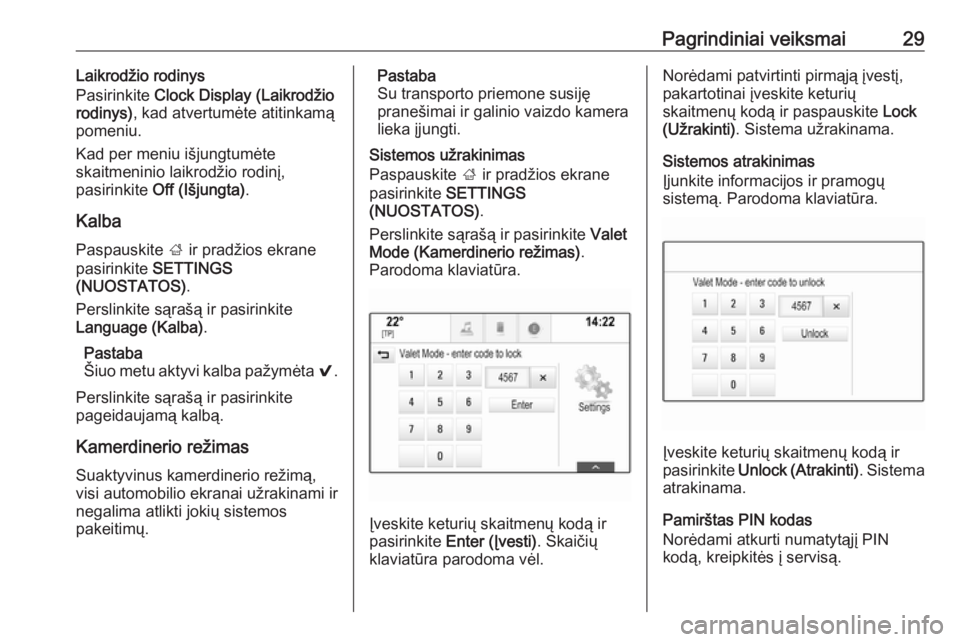
Pagrindiniai veiksmai29Laikrodžio rodinys
Pasirinkite Clock Display (Laikrodžio
rodinys) , kad atvertumėte atitinkamą
pomeniu.
Kad per meniu išjungtumėte skaitmeninio laikrodžio rodinį,
pasirinkite Off (Išjungta) .
Kalba Paspauskite ; ir pradžios ekrane
pasirinkite SETTINGS
(NUOSTATOS) .
Perslinkite sąrašą ir pasirinkite
Language (Kalba) .
Pastaba
Šiuo metu aktyvi kalba pažymėta 9.
Perslinkite sąrašą ir pasirinkite pageidaujamą kalbą.
Kamerdinerio režimas Suaktyvinus kamerdinerio režimą,
visi automobilio ekranai užrakinami ir
negalima atlikti jokių sistemos
pakeitimų.Pastaba
Su transporto priemone susiję
pranešimai ir galinio vaizdo kamera
lieka įjungti.
Sistemos užrakinimas
Paspauskite ; ir pradžios ekrane
pasirinkite SETTINGS
(NUOSTATOS) .
Perslinkite sąrašą ir pasirinkite Valet
Mode (Kamerdinerio režimas) .
Parodoma klaviatūra.
Įveskite keturių skaitmenų kodą ir
pasirinkite Enter (Įvesti) . Skaičių
klaviatūra parodoma vėl.
Norėdami patvirtinti pirmąją įvestį,
pakartotinai įveskite keturių
skaitmenų kodą ir paspauskite Lock
(Užrakinti) . Sistema užrakinama.
Sistemos atrakinimas
Įjunkite informacijos ir pramogų
sistemą. Parodoma klaviatūra.
Įveskite keturių skaitmenų kodą ir
pasirinkite Unlock (Atrakinti) . Sistema
atrakinama.
Pamirštas PIN kodas
Norėdami atkurti numatytąjį PIN
kodą, kreipkitės į servisą.
Page 119 of 137

Išoriniai prietaisai119
Palieskite ekraną, kad paslėptumėte
meniu juostą. Palieskite ekraną dar
kartą, kad vėl parodytumėte meniu
juostą.
Funkciniai mygtukai
Viso ekrano režimas
Pasirinkite x, jei norite matyti
nuotrauką visame ekrane. Palieskite
ekraną, jei norite išjungti viso ekrano
režimą.
Kitos arba ankstesnės nuotraukos
peržiūra
Palieskite j arba braukite į kairę, jei
norite matyti kitą nuotrauką.
Palieskite i arba braukite į dešinę, jei
norite matyti pirmesnę nuotrauką.
Nuotraukos pasukimas
Norėdami pasukti nuotrauką,
pasirinkite v.
Nuotraukos padidinimas
Vieną ar kelis kartus palieskite w,
kad padidintumėte nuotrauką arba
grąžintumėte pradinį jos dydį.
Skaidrių peržiūra
Pasirinkite t, kad peržiūrėtumėte
USB prietaise išsaugotas nuotraukas
skaidrių peržiūros režimu.
Paliesdami ekraną galite išjungti
skaidrių peržiūros režimą.
Nuotraukų meniu
Pasirinkdami Menu (Meniu) apatinėje
ekrano eilutėje atidarykite Picture
menu (Nuotraukos meniu) .
Skaidrių peržiūros trukmė
Pasirinkdami Slide Show Time
(Skaidrių peržiūros trukmė)
atidarykite galimų laiko sekų sąrašą.
Suaktyvinkite norimą laikų seką,
pagal kurią nuotraukos turi būti
rodomos skaidrių peržiūros režimu.
Laikrodžio ir temperatūros rodinys
Norėdami parodyti laiką ir
temperatūrą viso ekrano režimu,
aktyvinkite Clock. Temp. Display
(Laikrodžio ir temperatūros rodinys) .
Page 121 of 137
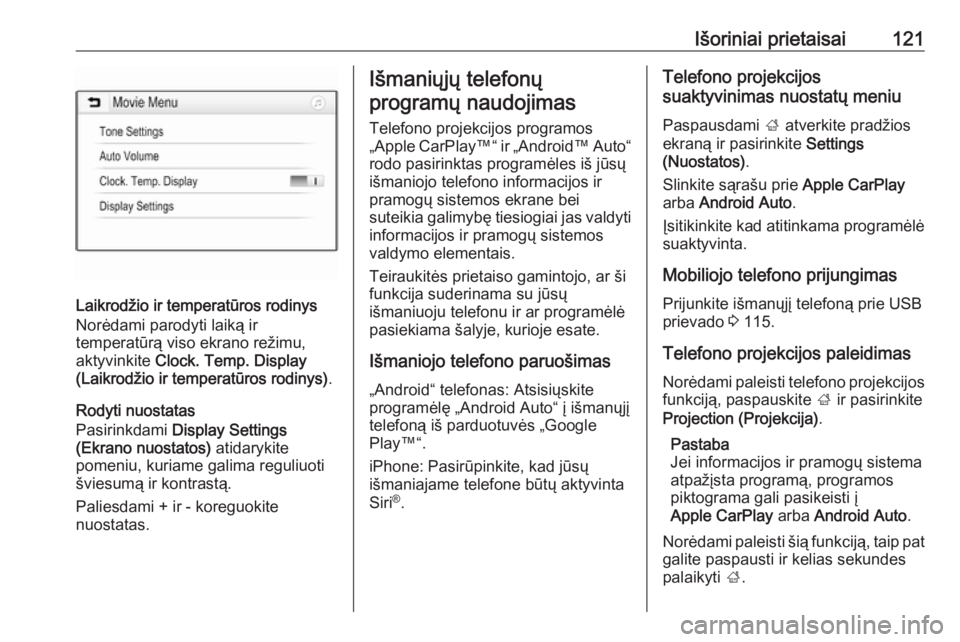
Išoriniai prietaisai121
Laikrodžio ir temperatūros rodinys
Norėdami parodyti laiką ir
temperatūrą viso ekrano režimu, aktyvinkite Clock. Temp. Display
(Laikrodžio ir temperatūros rodinys) .
Rodyti nuostatas
Pasirinkdami Display Settings
(Ekrano nuostatos) atidarykite
pomeniu, kuriame galima reguliuoti
šviesumą ir kontrastą.
Paliesdami + ir - koreguokite
nuostatas.
Išmaniųjų telefonų
programų naudojimas
Telefono projekcijos programos
„Apple CarPlay ™“ ir „Android ™ Auto“
rodo pasirinktas programėles iš jūsų
išmaniojo telefono informacijos ir
pramogų sistemos ekrane bei
suteikia galimybę tiesiogiai jas valdyti informacijos ir pramogų sistemos
valdymo elementais.
Teiraukitės prietaiso gamintojo, ar ši
funkcija suderinama su jūsų
išmaniuoju telefonu ir ar programėlė
pasiekiama šalyje, kurioje esate.
Išmaniojo telefono paruošimas „Android“ telefonas: Atsisiųskite
programėlę „Android Auto“ į išmanųjį
telefoną iš parduotuvės „Google
Play™“.
iPhone: Pasirūpinkite, kad jūsų
išmaniajame telefone būtų aktyvinta
Siri ®
.Telefono projekcijos
suaktyvinimas nuostatų meniu
Paspausdami ; atverkite pradžios
ekraną ir pasirinkite Settings
(Nuostatos) .
Slinkite sąrašu prie Apple CarPlay
arba Android Auto .
Įsitikinkite kad atitinkama programėlė
suaktyvinta.
Mobiliojo telefono prijungimas Prijunkite išmanųjį telefoną prie USB
prievado 3 115.
Telefono projekcijos paleidimas
Norėdami paleisti telefono projekcijos
funkciją, paspauskite ; ir pasirinkite
Projection (Projekcija) .
Pastaba
Jei informacijos ir pramogų sistema
atpažįsta programą, programos
piktograma gali pasikeisti į
Apple CarPlay arba Android Auto .
Norėdami paleisti šią funkciją, taip pat
galite paspausti ir kelias sekundes
palaikyti ;.